Se non vuoi guardare giorno dopo giorno lo stesso noioso sfondo predefinito, puoi cambiare lo sfondo del desktop con un’immagine o una foto a tua scelta. Puoi anche impostare una presentazione di sfondi con tutte le tue immagini preferite. Per impostazione predefinita, puoi impostare qualsiasi immagine.jpg,.png o.bmp come sfondo del desktop su Windows 11 e 10. Tuttavia, cosa succede se desideri ravvivare il tuo desktop con uno sfondo GIF animato? Bene, anche se la personalizzazione del desktop di Windows non la supporta nativamente, puoi impostare uno sfondo del desktop GIF con solo un paio di clic.
In questo tutorial di Windows facile e veloce, mostrerò un modo semplice e veloce puoi utilizzare un’immagine GIF come sfondo su Windows. Cominciamo.
Imposta lo sfondo del desktop GIF su Windows
Per impostare uno sfondo GIF come sfondo del desktop segui i passaggi forniti di seguito.
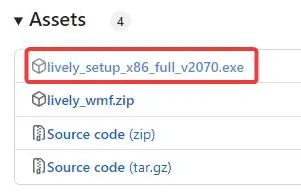
Passaggio 1: vai alla pagina GitHub vivace utilizzando il collegamento sottostante.
Link GitHub: https://github.com/rocksdanister/lively/releases
Passaggio 2: scorri verso il basso la pagina GitHub e fai clic sul collegamento”lively_setup_x86_full_vx.exe“nella sezione Risorse.
Passaggio 3: quanto sopra azione scaricherà il software Lively sul tuo computer. Verrà salvato nella cartella Download.
Passaggio 4: trova e fai doppio clic sul pulsante file exe scaricato.
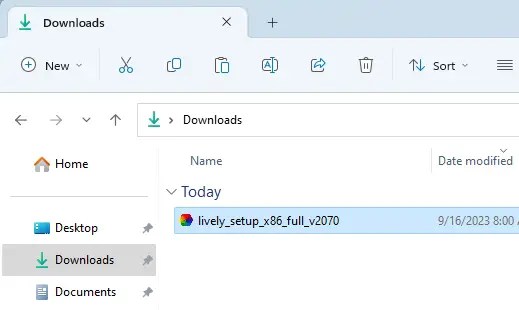
Passaggio 5: seleziona l’opzione”Installa solo per me (consigliato)“.
Nota: se hai più utenti e desideri che abbiano accesso a questa applicazione, seleziona l’opzione”Installa per tutti gli utenti”.
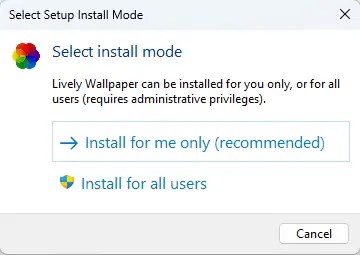
Passaggio 6: segui le istruzioni sullo schermo per completare il processo di installazione.
Nota: quando vedi”Seleziona attività aggiuntive”sullo schermo, assicurati che la casella di controllo”Avvia automaticamente lo sfondo animato“sia selezionata.
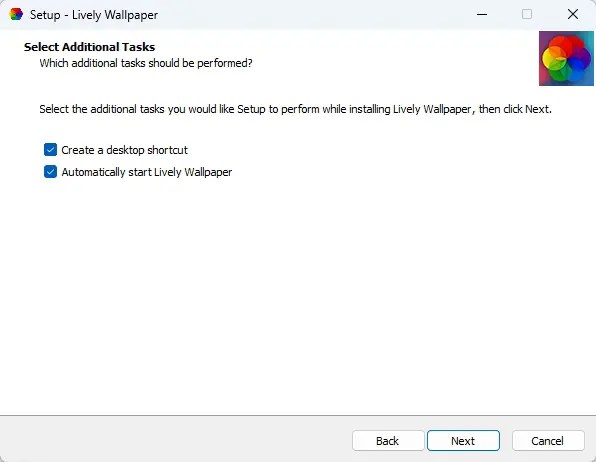
Passaggio 7: dopo l’installazione l’applicazione, aprila. Puoi fare doppio clic sull’icona del desktop o cercare”Lively”nel menu Start.
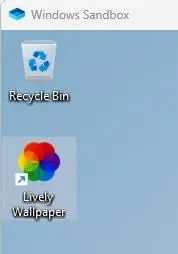
Passaggio 8: fai clic su Opzione Aggiungi sfondo nella parte superiore della finestra.
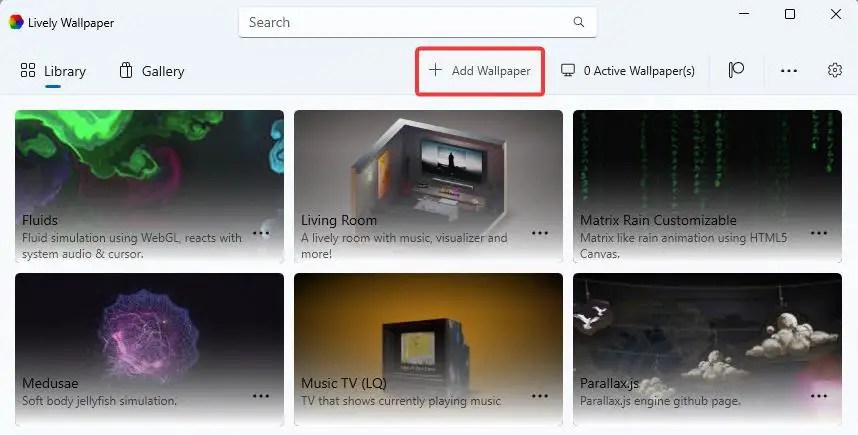
Passaggio 9: fai clic su Apri pulsante.
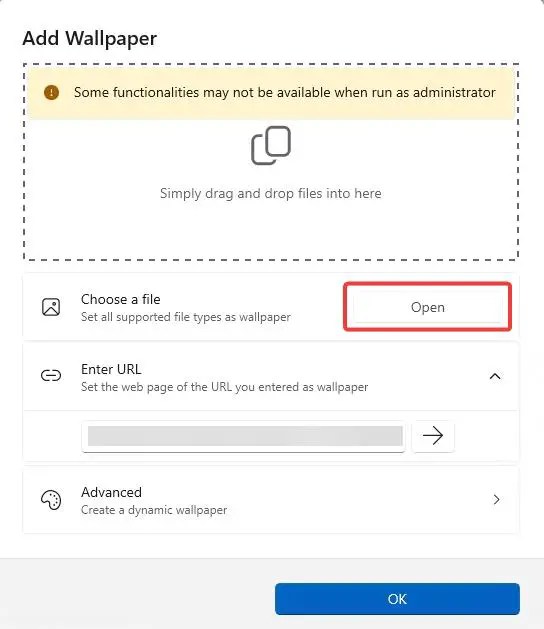
Passaggio 10: vai alla cartella in cui si trova lo sfondo GIF viene salvato, selezionalo e fai clic su Apri.
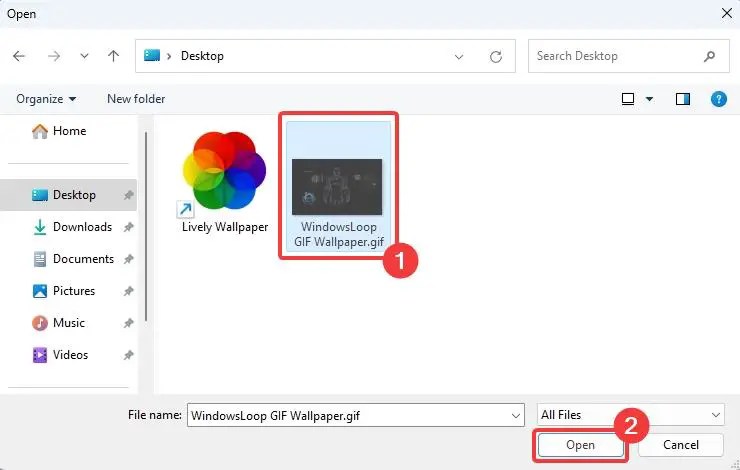
Passaggio 11: imposta il titolo dello sfondo e premi il pulsante OK.

Passaggio 12: lo sfondo GIF è aggiunto all’app Lively Wallpaper e impostato come sfondo del desktop.
Questo è tutto. Con ciò, hai finito di configurare lo sfondo GIF su Windows. Ho impostato lo sfondo GIF sul mio sistema Windows 11 e funziona a meraviglia.
Concludendo
Tieni presente che se utilizzi un laptop, lo sfondo GIF può aumentare consumo della batteria e ridurre la durata del backup. Quindi, sii consapevole. L’app ha molte impostazioni per ottimizzare il comportamento. Ad esempio, puoi rimuovere lo sfondo GIF quando sei a batteria. Per accedere alle impostazioni dell’app, fai clic sull’icona a forma di ingranaggio nella barra superiore della finestra dell’applicazione. Inoltre, se esci dall’applicazione, lo sfondo tornerà a essere un’immagine normale.
Spero che questo tutorial ti abbia aiutato a impostare un’immagine GIF animata come sfondo su Windows.
Se sei bloccato o hai bisogno di aiuto, invia un’e-mail e cercherò di aiutarti il più possibile.

